Kontrola sériového čísla Lenovo
Různé / / November 28, 2021
Zajímá vás, jak zjistit sériové číslo vašeho notebooku Lenovo? Kontrola sériového čísla Lenovo lze provést poměrně jednoduše, jak je popsáno v této příručce. Sériové číslo Lenovo je nezbytné, když potřebujete navštívit web Lenovo pro aktualizace a pro kontaktujte zákaznickou podporu když dojde k problémům s vaším zařízením. Pro potvrzení procesu ověřování budete požádáni o poskytnutí sériového klíče Lenovo. Jen tak budete moci získat potřebnou pomoc. Podobně budete muset poskytnout podrobnosti o záruce v případě servisu nebo opravy zařízení Lenovo. Naučit se, jak najít sériové číslo notebooků Lenovo, vám také pomůže ušetřit drahocenný čas. Přečtěte si níže a dozvíte se více!

Obsah
- Jak najít sériové číslo na notebooku nebo stolním počítači Lenovo
- Lenovo Ideapad a sériové číslo notebooků
- Idea Center a sériové číslo Lenovo Desktop
- Sériové číslo Lenovo Thinkpad
- Sériové číslo tabletu Lenovo
- Sériové číslo Lenovo ThinkCentre/ThinkStation
- Sériové číslo systému X
- Sériové číslo monitoru Lenovo
- Smartphone Lenovo
- Jak najít sériové číslo pomocí příkazového řádku.
Jak najít sériové číslo na notebooku nebo stolním počítači Lenovo
Zde je návod, jak zjistit sériové číslo notebooků nebo stolních počítačů lenovo:
Lenovo Ideapad a notebooky Sériové číslo
Otočte notebook do zadní. Zde najdete svůj sériový klíč.
Idea Center a Lenovo Desktop Sériové číslo
Podívejte se na zadní obou těchto zařízení a najděte svůj sériový klíč. Obvykle se píše na a bílá nálepka s černým písmem.
Sériové číslo Lenovo Thinkpad
Otočte svůj notebook. Nyní najděte svůj sériový klíč v blízkosti pouzdra na baterie.
Tablet Lenovo Sériové číslo
K vyhledání sériového klíče v Lenovo Tablet použijte následující postup:
1. Klepněte Nastavení.
2. Nyní klepněte na Systém.
3. Dále vyberte O tabletu, jak je zvýrazněno.
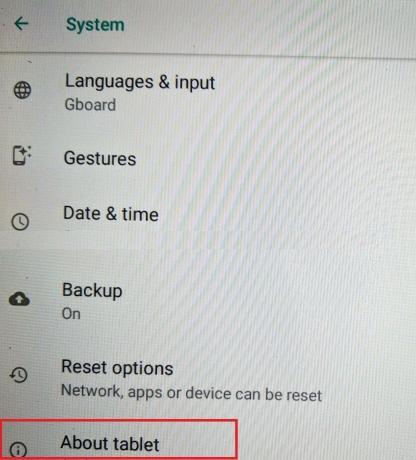
4. Nakonec klepněte na Postavení. Váš sériový klíč se zobrazí na obrazovce.
Přečtěte si také: Jak zkontrolovat stav záruky Apple
Lenovo ThinkCentre/ThinkStation Sériové číslo
V tomto případě existují dvě místa, kde můžete najít sériový klíč:
- Na zadní straně notebooku.
- Na krajní pravé nebo levé straně notebooku.
Systém X Sériové číslo
V tomto případě neexistuje žádné konkrétní místo, kde byste našli sériový klíč, protože umístění se liší podle modelu zařízení.
Poznámka: Jedno místo, kde můžete vždy najít svůj sériový klíč v systému X, je v Nabídka systému BIOS.
Monitor Lenovo Sériové číslo
- Monitory ThinkVision: Najděte svůj sériový klíč na okraji rámu/rámečku monitoru.
- Další modely: V ostatních případech se sériový klíč obvykle nachází na zadním krytu.
Smartphone Lenovo
Smartphony nemají na svém externím systému sériová čísla. Budete tedy muset procházet nastavením zařízení, abyste jej našli, jak je vysvětleno níže:
1. Klepněte Nastavení jak je znázorněno.

2. Dále vyberte O telefonu jak je znázorněno.
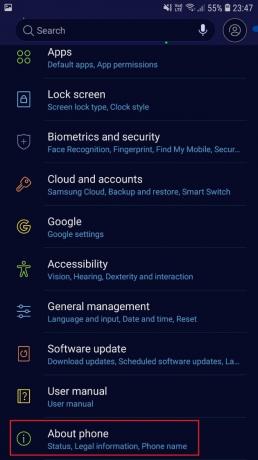
3. Nakonec klepněte na Postavení pro zobrazení stavu SIM karty, čísla IMEI a dalších informací.

Zobrazí se sériový klíč vašeho telefonu, který bude vypadat takto:

Přečtěte si také:Co je BIOS a jak aktualizovat BIOS?
Jak najít sériové číslo pomocí příkazového řádku
Příkazový řádek je pohodlný způsob, jak zjistit sériové číslo notebooku nebo stolního počítače Lenovo. Jednoduše postupujte podle těchto jednoduchých kroků:
1. Pokračujte k Nabídka Start. Zadejte a vyhledejte cmd.
2. Nyní vyberte Spustit jako administrátor obědvat Příkazový řádek, jak je znázorněno.
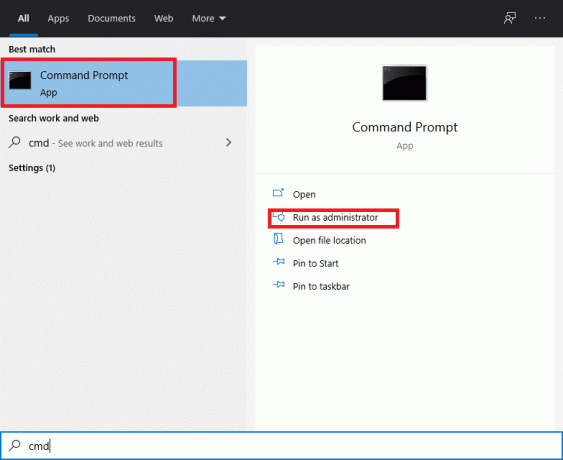
3. Typ wmic bios získat sériové číslo a udeřit Vstupte, jak je znázorněno níže.

Tím se zobrazí sériový klíč Lenovo a vše je připraveno!
Doporučeno:
- Jak najít kód Product Key systému Windows 10
- Jak opravit problém s tunelem Hamachi
- Oprava Miracast nefunguje ve Windows 10
- Jak vyjmout SIM kartu z Google Pixel 3
Doufáme, že vám náš průvodce pomohl Kontrola sériového čísla Lenovo na všech zařízeních Lenovo. Pokud máte nějaké dotazy nebo návrhy, napište je do sekce komentářů níže.



